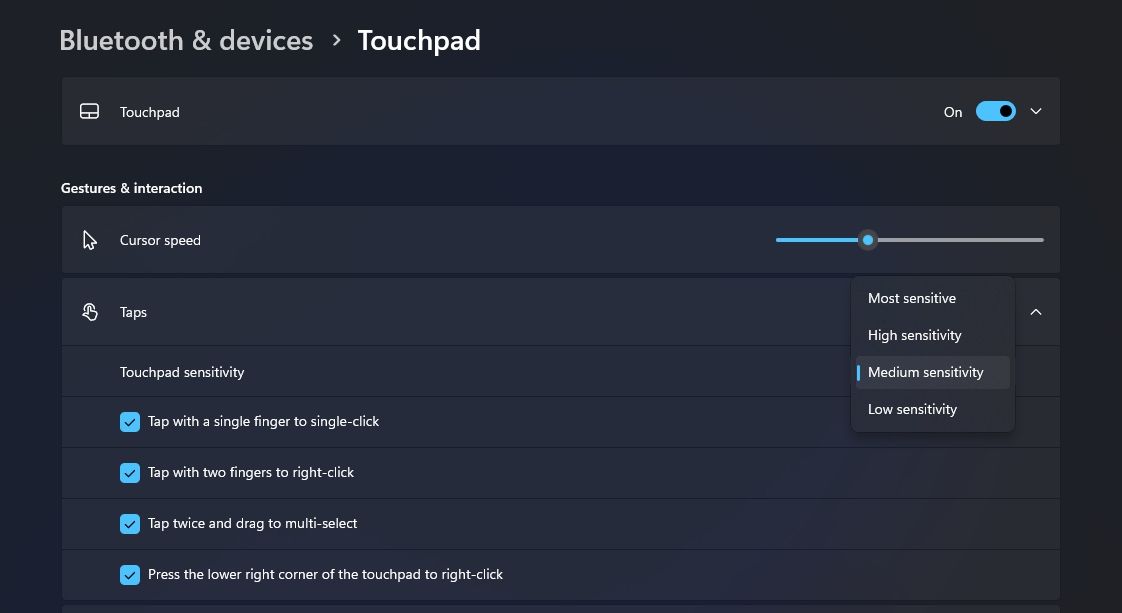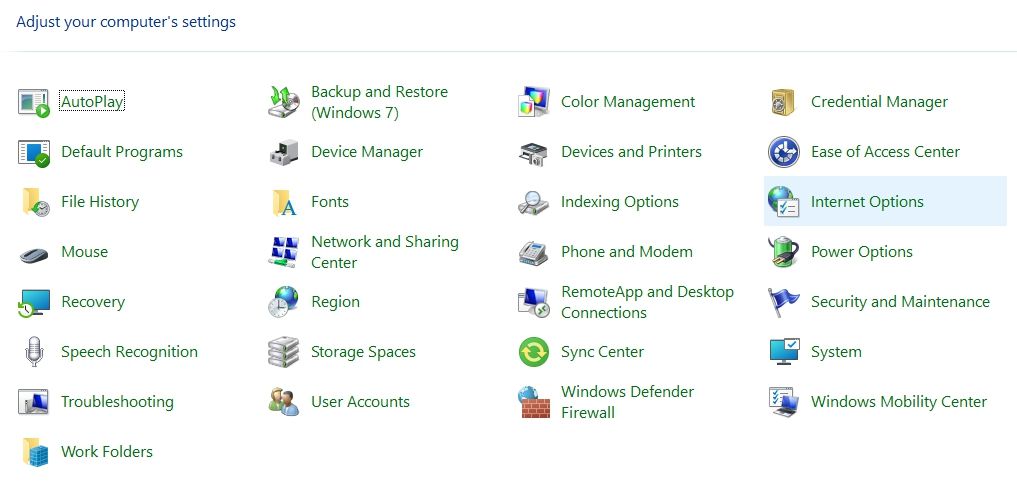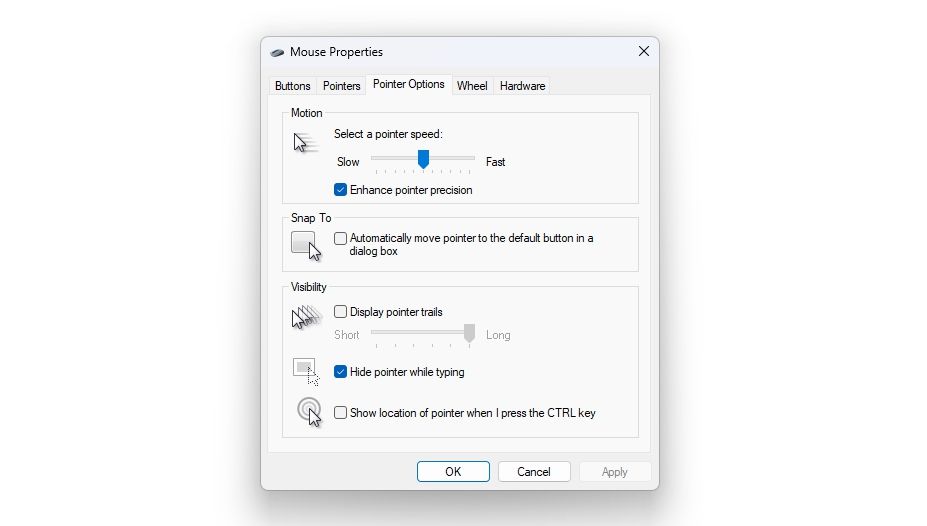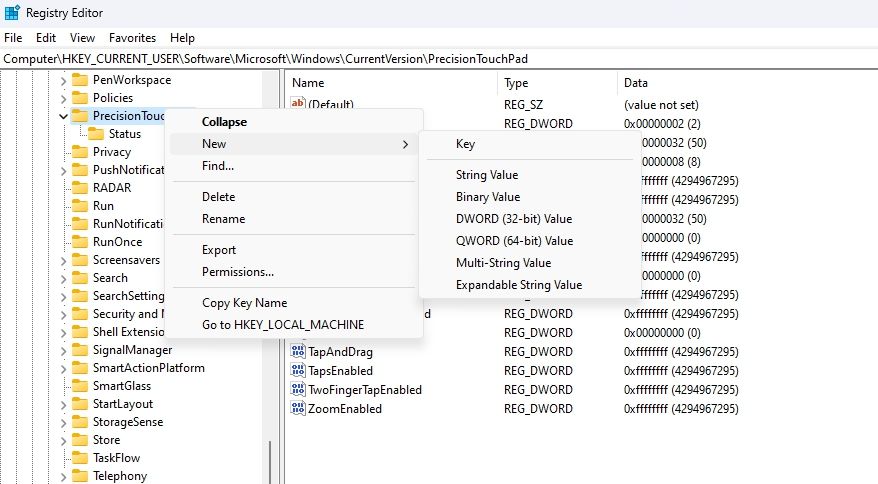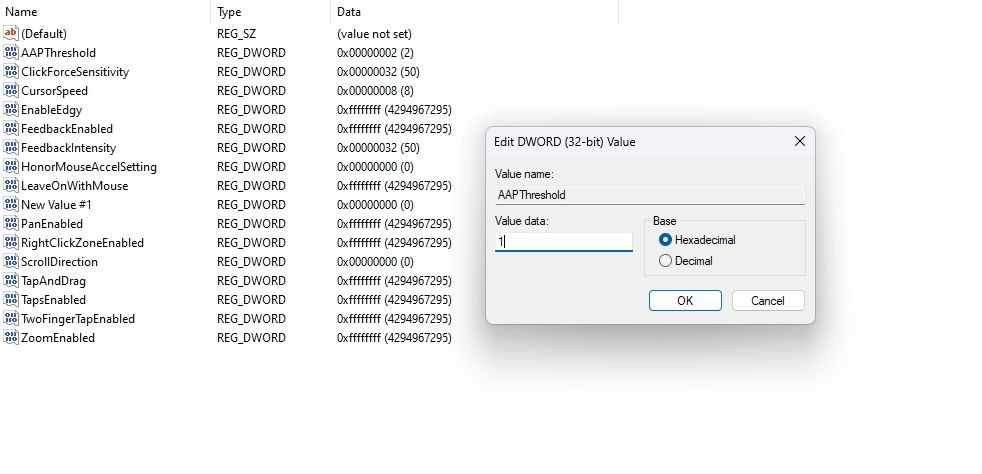Cara Mengubah Sensitivitas Touchpad di Laptop Windows 11

Table of content:
Touchpad merupakan elemen penting dari laptop, memungkinkan pengguna untuk menggunakan sistem mereka tanpa mouse. Namun, sensitivitas touchpad terkadang terlalu tinggi atau terlalu rendah. Untungnya, menyesuaikan sensitivitas panel sentuh pada laptop Windows itu mudah.
Dalam panduan ini, kami akan mengeksplorasi tiga cara cepat untuk mengubah sensitivitas touchpad pada laptop Windows 11. Jadi, mari kita mulai.
1. Ubah Sensitivitas Panel Sentuh Menggunakan Aplikasi Pengaturan
Aplikasi Pengaturan Windows adalah opsi yang sangat baik untuk menyesuaikan sensitivitas mouse, kecepatan gulir, dan pengaturan terkait lainnya. Inilah cara Anda dapat menggunakannya untuk menyesuaikan sensitivitas touchpad sesuai keinginan Anda:
- Menggunakan Menang + I kunci untuk membuka Pengaturan aplikasi. Jika tombol pintasan tidak berfungsi, coba cara lain untuk meluncurkan Pengaturan di Windows.
- Pilih Bluetooth & perangkat dari sidebar kiri dan Panel sentuh dari panel kanan.
- Pilih Keran pilihan.
- Klik ikon drop-down di sebelah Sensitivitas panel sentuh dan pilih sensitivitas sebagai pilihan Anda. Jika Anda tidak yakin, bereksperimenlah dengan berbagai tingkat sensitivitas dan pilih salah satu yang cocok untuk Anda.
2. Ubah Sensitivitas Panel Sentuh Menggunakan Panel Kontrol
Panel Kontrol adalah hub pusat dari OS Windows. Anda dapat menggunakannya untuk mempersonalisasi komputer Anda, membuat akun pengguna Windows lokal baru, dan banyak lagi. Itu juga dapat digunakan untuk menyesuaikan sensitivitas touchpad. Begini caranya:
- tekan Windows kunci untuk membuka Menu Mulai.
- Jenis Panel kendali di bilah pencarian dan tekan Enter.
- Klik ikon drop-down di sebelah Dilihat oleh dan pilih Ikon besar.
- Klik pada Mouse pilihan.
- Di jendela Properti Mouse yang muncul, pilih Opsi Daya tab.
- Sesuaikan Gerakan slider untuk mengubah sensitivitas mouse.
- Klik Menerapkan Dan OKE untuk menyimpan perubahan.
Anda juga dapat mencentang kotak Enhance pointer precision untuk mendapatkan akurasi yang lebih baik.
3. Ubah Sensitivitas Panel Sentuh Menggunakan Editor Registri
Jika Anda telah menggunakan PC Windows untuk sementara waktu, Anda pasti sudah tidak asing lagi dengan Editor Registri. Ini adalah database yang berisi berbagai pengaturan konfigurasi. Sebagian besar pengaturan konfigurasi untuk Windows dan aplikasi pihak ketiga disimpan di sini.
Anda dapat mengedit registri untuk menerapkan perubahan pada PC Windows Anda. Berikut cara mengedit registry untuk mengubah sensitivitas touchpad di laptop Windows 11:
Ingatlah bahwa mengedit registri berisiko karena satu langkah yang salah dapat membuat sistem Anda tidak stabil. Oleh karena itu, sangat penting untuk mencadangkan registri dan membuat titik pemulihan sebelum melanjutkan dengan langkah-langkah di bawah ini.
- Buka Start Menu, ketik Editor Registri, dan pilih Jalankan sebagai administrator dari panel kanan.
- Klik Ya ke UAC yang muncul.
- Rekatkan lokasi berikut di bilah alamat dan tekan Enter.
Computer\HKEY_CURRENT_USER\Software\Microsoft\Windows\CurrentVersion\PrecisionTouchPad - Periksa apakah Batas AAP nilai hadir di panel kanan. Jika tidak, klik kanan pada Panel Sentuh Presisi folder di sidebar kiri, arahkan kursor ke Baru, dan pilih Nilai DWORD (32-bit)..
- Klik kanan pada nilai yang baru dibuat di panel kanan dan pilih Ganti nama.
- Beri nama nilainya Batas AAP dan tekan Enter.
- Klik dua kali pada nilai AAPThreshold, ketik salah satu angka berikut di Data nilai bagian dan klik OKE. Misalnya, jika Anda ingin meningkatkan kepekaan, ketik 1 di bagian Data nilai.
Most Sensitive - 0
High Sensitivity - 1
Medium Sensitivity - 2
Low Sensitivity - 3
Selanjutnya, restart komputer Anda untuk menerapkan perubahan.
Menyesuaikan Touchpad Laptop Windows 11 Anda
Apakah touchpad laptop Anda terlalu lambat atau terlalu cepat sehingga Anda tidak dapat mengontrolnya? Touchpad yang tidak dapat diatur adalah hal terakhir yang Anda inginkan di laptop Windows.
Untungnya, ada cara untuk menyesuaikan pengaturan touchpad. Cukup ikuti metode di atas untuk mengubah sensitivitas touchpad pada laptop Windows 11.